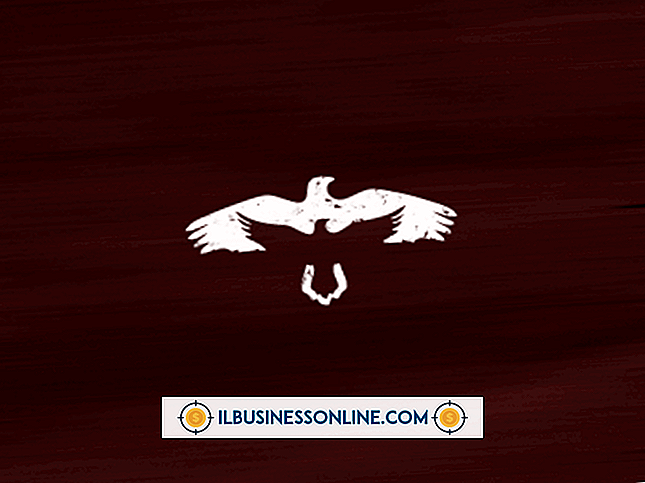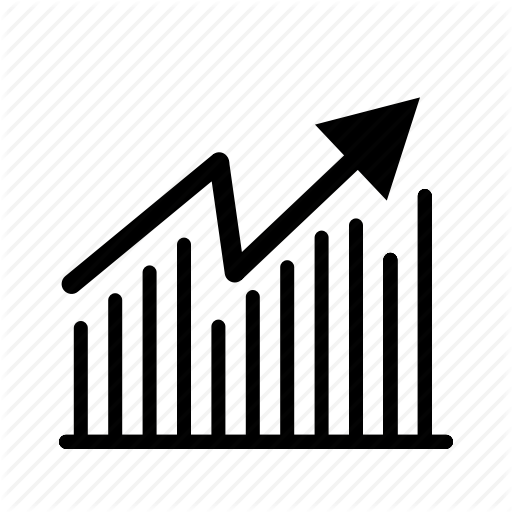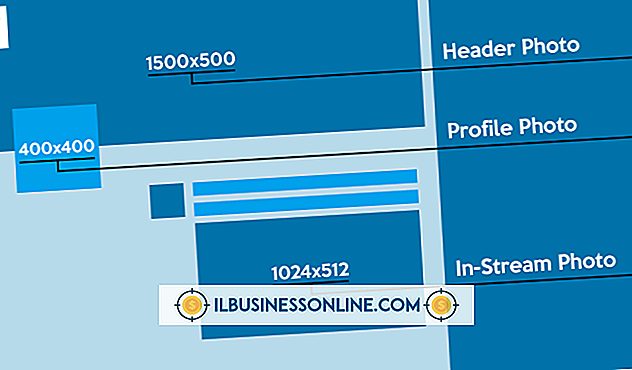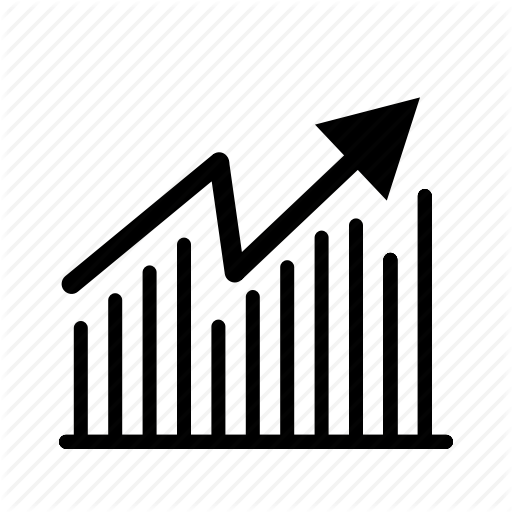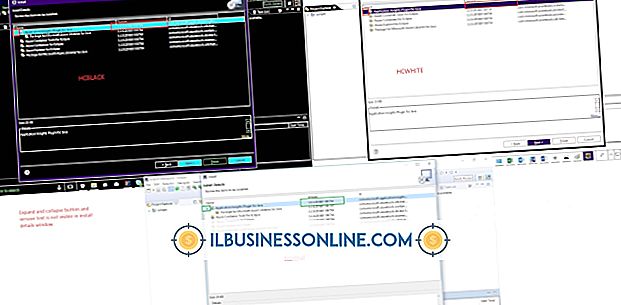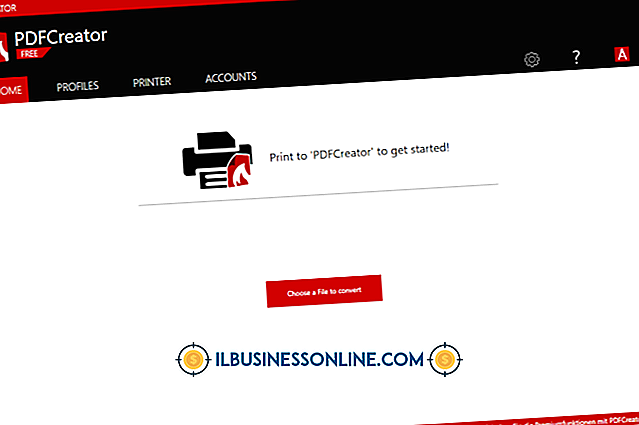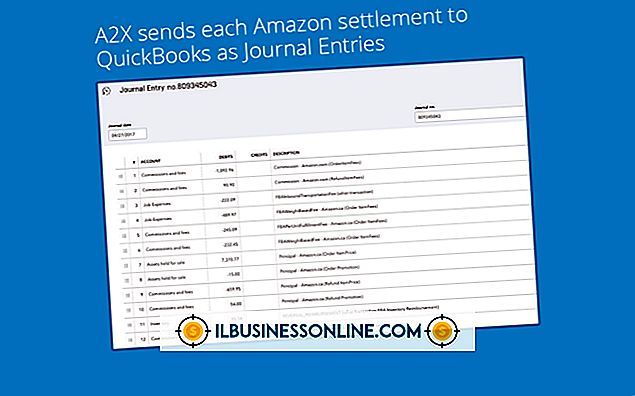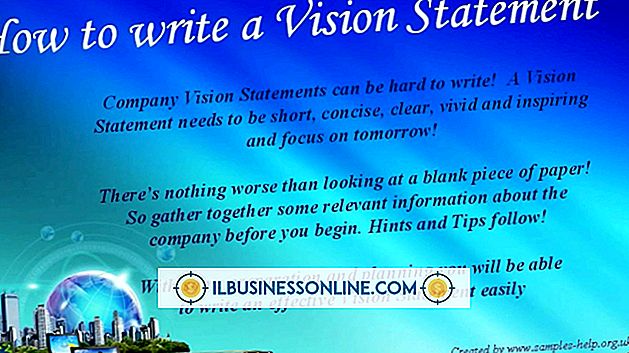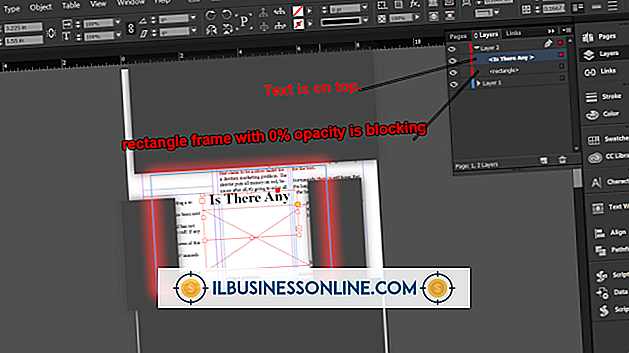Sådan Fix File Access Nægtet

Windows kan låse nogle filer og forhindre adgang til dem fra File Explorer af en række mulige årsager. I mange tilfælde frigives eller genindstilles et program, der nedbrud eller fryser, korrekt, før det lukkes, hvilket forårsager problemer med filtilladelser. Andre gange kan en bruger, der bruger en Windows-konto, ikke længere være på systemet, have oprettet filen, der forårsager tilladelsesproblemerne. Uanset årsagen til låste filer kan du løse "File Access Denied" ved hjælp af din Windows administratorkonto og få din arbejdsdag tilbage på sporet.
1.
Log ind på Window med en administratorkonto.
2.
Tryk på "Windows + E" for at åbne File Explorer, og bliv til den mappe, der indeholder den låste fil.
3.
Rul ned til den låste fil og højreklik på den. Klik på "Egenskaber" på pop oplisten.
4.
Klik på fanen "Sikkerhed" i vinduet Egenskaber for den låste fil. Klik på knappen "Avanceret" på fanen Sikkerhed.
5.
Klik på linket "Skift" på linjen mærket "Ejer" i vinduet Avanceret sikkerhedsindstillinger.
6.
Klik inde i tekstboksen mærket "Indtast objektnavnet for at vælge." Indtast dit Windows-brugernavn i feltet, og klik derefter på "Kontroller navne". Vinduet viser dit profil brugernavn og sti inde i tekstboksen.
7.
Klik på knappen "OK". Windows ændrer ejerskabet af filen for at afspejle dit brugernavn som ejer. Klik på "Apply" knappen og derefter "OK" for at lukke vinduet Advanced Security Settings.
8.
Genstart computeren og log ind igen med den samme administratorkonto, som du brugte til at ændre ejendomsegenskaber for den låste fil. Åbn File Explorer, og bliv til filen igen. Dobbeltklik på filen for at åbne filen normalt i det tilhørende program.
Tip
- Når du har ændret ejendomsegenskaberne for den låste fil, kan du åbne den med den administratorkonto, der bruges til at foretage ændringerne. Hvis du vil have filen tilgængelig for alle brugere af computeren, skal du skrive "Alle" i "Indtast objektets navn for at vælge" tekstfelt i stedet for dit administratorkontonavn. Hvis du vælger at gøre filen tilgængelig for alle brugere, skal du også tilføje tilladelser til "Alle" ved hjælp af "Rediger" -knappen på fanen Sikkerhed i vinduet Egenskaber. Når du har klikket på knappen "Rediger", skal du klikke på "Tilføj" og skrive "Alle" i "Indtast objektets navn for at vælge" tekstboks og klikke "Kontroller navne". Klik på "OK" for at tilføje listen "Alle" til listen over tilladte brugere på fanen Sikkerhed. Aktivér indstillingen "Fuld kontrol" og klik på "OK".
Advarsel
- Nogle gange kan låste filer skyldes malware eller virus. Derfor bør du udføre en fuld system scan for malware og vira, inden du låser filen op.